Kaip atidaryti kelis vaizdo įrašus paveikslėlyje „Firefox“.
„Mozilla Firefox“ dabar leidžia atidaryti kelis vaizdo įrašus paveikslėlyje. Anksčiau galėjote turėti tik vieną slankią vaizdo srautą, tačiau tai pasikeitė. Jau galite išbandyti ir pamatyti, kaip tai veikia.
Skelbimas
Vaizdas paveikslėlyje arba tiesiog PiP yra populiari šiuolaikinių naršyklių funkcija. „Opera“ programos pradininkė dabar pasiekiama daugelyje „Chromium“ naršyklių. „PiP“ yra palyginti nauja „Firefox“ parinktis.
Naudojant funkciją „Vaizdas vaizde“, palaikomoje svetainėje (pvz., „YouTube“) priglobtas vaizdo įrašas bus rodomas atskirame lange. Galima keisti jo dydį ir padėtį. Uždengiau PiP „Firefox“. dar 2019 metais.
Norėdami atidaryti naują PiP langą, galite atlikti šiuos veiksmus. Atidarykite tinklalapį su įterptu vaizdo įrašu. Pavyzdžiui, galite aplankyti YouTube ir paleiskite jums patinkantį vaizdo įrašą. Dešiniuoju pelės mygtuku spustelėkite du kartus vaizdo grotuvo laukelyje ir pasirinkite
Paveikslėlis paveikslėlyje iš kontekstinio meniu. Bus atidarytas atskiras vaizdo langas.
Tačiau tai apsiribojo vienu PiP langu. Galėjai pakeisti jo dydį arba perkelti, bet dar vieno tokio PiP lango atidaryti kitu langu buvo neįmanoma.
Firefox Naktinis 86a versija tai pakeičia. Štai kaip galite atidaryti kelis vaizdo įrašus paveikslėlyje.
Atidarykite kelis vaizdo įrašus paveikslėlyje „Firefox“.
- „Firefox“ skirtuke atidarykite tinklalapį su vaizdo įrašu. Tiks bet koks „YouTube“ vaizdo įrašas.
- Du kartus dešiniuoju pelės mygtuku spustelėkite vaizdo įrašų grotuvą.
- Pasirinkite Vaizdas paveikslėlyje iš kontekstinio meniu.
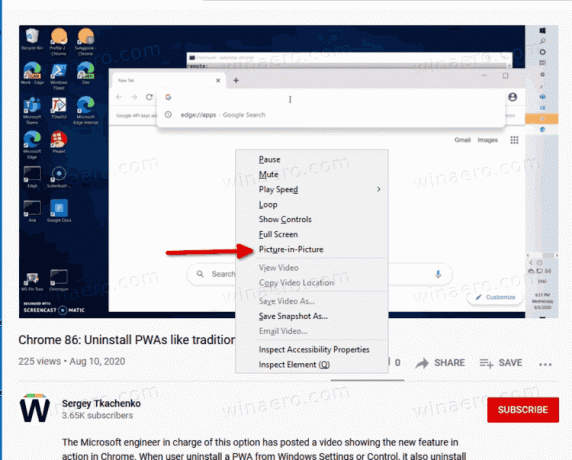
- Dabar turėtumėte matyti vaizdo įrašą, leidžiamą atskirame iššokančiame lange.

- Atidarykite kitą puslapį su kitu vaizdo įrašu naujame skirtuke, pvz. kitą „YouTube“ vaizdo įrašą. Jei reikia, pakartokite tai daugiau vaizdo įrašų.
- Dešiniuoju pelės mygtuku du kartus spustelėkite vaizdo įrašą (-ius) atidarytame (-iuose) skirtuke (-uose) ir panašiai spustelėkite Vaizdas paveikslėlyje atidaryti dar vieną skraidyklę.
- Naujasis PiP bus rodomas virš pirmojo, bet galite jį perkelti, kad pamatytumėte abu.
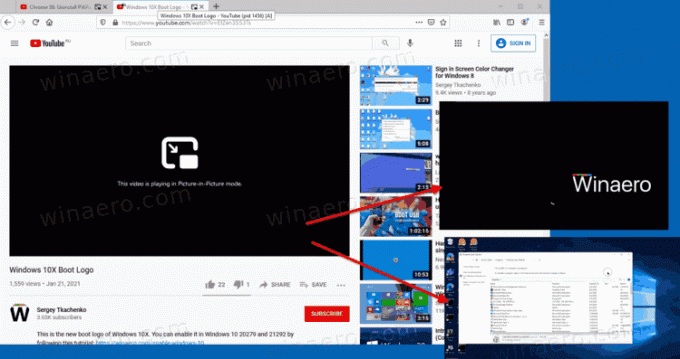
Su tavimi baigta!
Dabartinis įgyvendinimas čia veikia patikimai. Tai nesugadina naršyklės, taip pat leidžia greitai pristabdyti vaizdo įrašų srautą. Panašią funkciją dažnai naudoju „Chrome“ ir džiaugiuosi, kad ji dabar pasiekiama „Firefox“.
Per Geekermag.



